怎么安裝雙系統(tǒng)?win10穩(wěn)定版和win11雙系統(tǒng)安裝圖文教程
最近微軟Windows11預(yù)覽版系統(tǒng),而且也給它增加了不少新功能,UI也有了一定的變化。聽到這個消息相信有不少朋友們想搶先體驗體驗這些新功能。但是,為了搶先體驗這些新功能,可不能給電腦直接安裝預(yù)覽版系統(tǒng)。因為預(yù)覽版系統(tǒng)的Bug一般是比較多的,穩(wěn)定性也比較差。最好的辦法就是將電腦做成雙系統(tǒng),這樣即可以保證原來的系統(tǒng)不受影響,還可以體驗預(yù)覽版系統(tǒng)帶來的新功能。
做win10穩(wěn)定版和win11預(yù)覽版雙系統(tǒng)時,我們需要準(zhǔn)備以下幾樣?xùn)|西:
1.一個8GB以上的空U盤
2.微PE工具箱(用來制作PE系統(tǒng)U盤,這個軟件非常安全,無病毒,無流氓行為,大家可以放心使用)
3.一臺可以正常使用的電腦,而且C盤可壓縮空間要在50GB以上
4.win11預(yù)覽版系統(tǒng)ISO鏡像文件制作win10預(yù)覽版系統(tǒng)安裝U盤
首先,我們得下載微PE工具箱和win10預(yù)覽版系統(tǒng)ISO文件(系統(tǒng)鏡像文件)。
微PE工具箱的下載:

微PE工具箱 64位版 v2.1 官方最新版
- 類型:系統(tǒng)其它
- 大小:207.3MB
- 語言:簡體中文
- 時間:2020-06-03
接下來我們要做的是下載win10預(yù)覽版ISO文件。為了下載預(yù)覽版系統(tǒng)ISO文件,我們首先得加入Windows預(yù)覽體驗計劃。
在瀏覽器中打開這個鏈接:https://insider.windows.com/zh-cn/
打開鏈接后,點擊【注冊】。
在這里我們要用我們的微軟賬號進(jìn)行注冊:
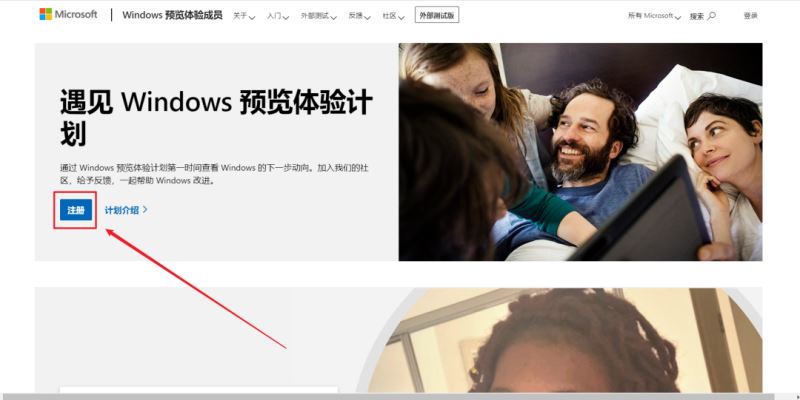
點擊【立即登錄】,并用微軟賬號進(jìn)行登錄:
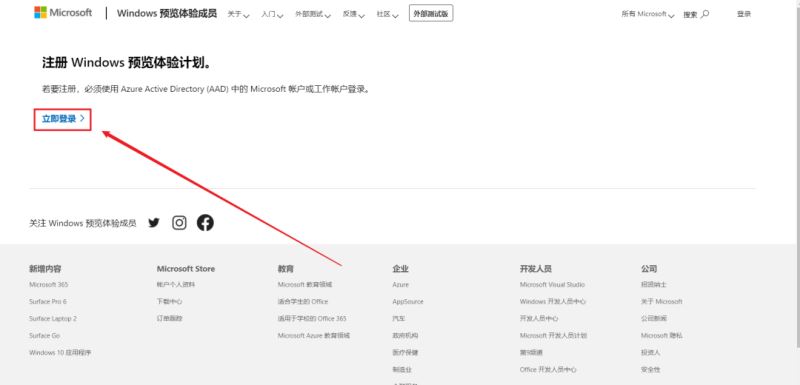
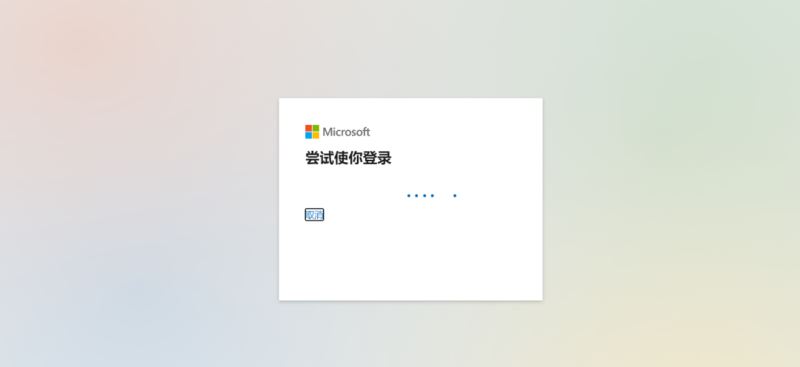
這樣就等于注冊完成了:

Windows11 v10.0.22000.51 ISO鏡像預(yù)覽版(支持蘋果M1)
- 類型:其它系統(tǒng)
- 大小:4.33GB
- 語言:簡體中文
- 時間:2021-06-29
接下來,打開這個鏈接開始下載鏡像文件吧:
https://www.microsoft.com/en-us/software-download/windowsinsiderpreviewiso
打開鏈接后,在網(wǎng)頁末尾可以選擇下載的系統(tǒng)的類型。在這里建議選擇【W(wǎng)indows10 Insider Preview Home Chine(Dev Channel )-Build】選好了之后點擊【Confrim】:

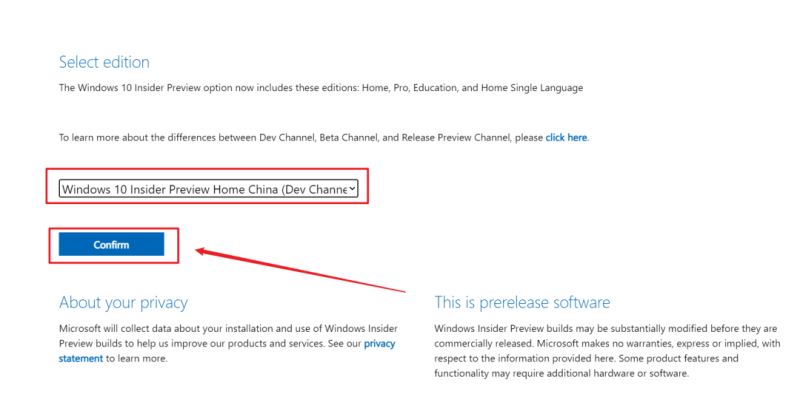
選擇系統(tǒng)語言【Chines Simplified】,并點擊【Confirm】:
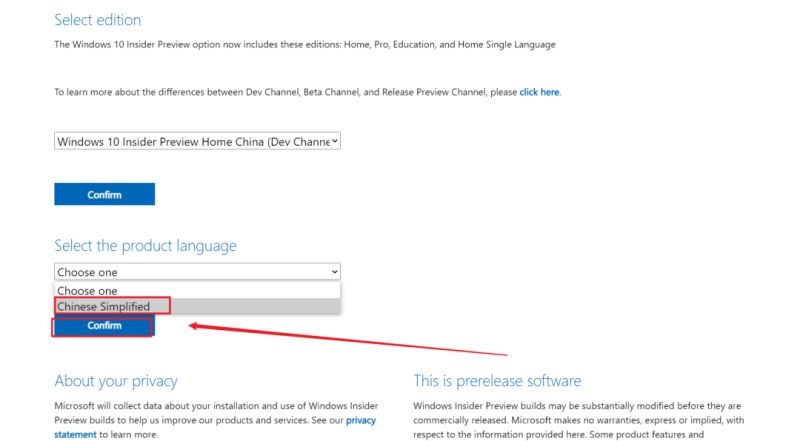
下載它的64位版本:

就這樣,瀏覽器開始下載預(yù)覽版鏡像文件了。需要注意的是,網(wǎng)站這次提供的預(yù)覽版的
下載地址24小時后會失效,所以一定要在一天之內(nèi)把它下載到電腦上:
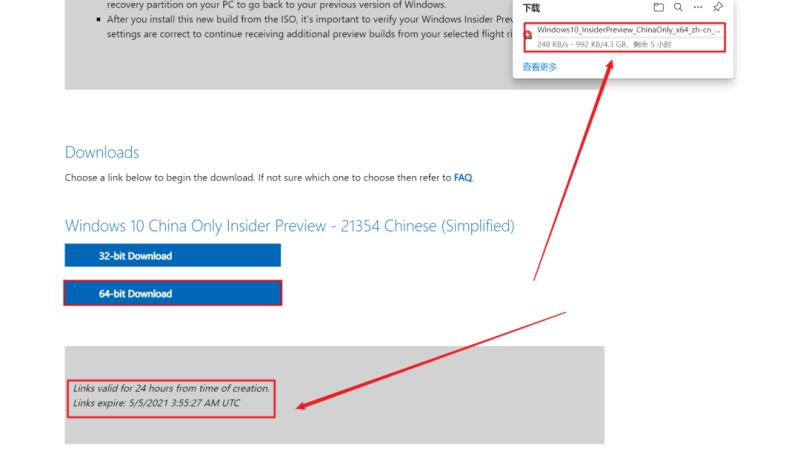
但是,這里存在一個問題:用瀏覽器下載ISO文件的話速度太慢。用迅雷直接下載的話也很慢...這時我們可以將它保存到迅雷云盤,再從迅雷云盤下載它,這樣下載速度就快了很多。
預(yù)覽版系統(tǒng)ISO文件下載好了之后,我們要給磁盤分區(qū)。鼠標(biāo)右鍵點擊【開始】,點擊【磁盤管理】:
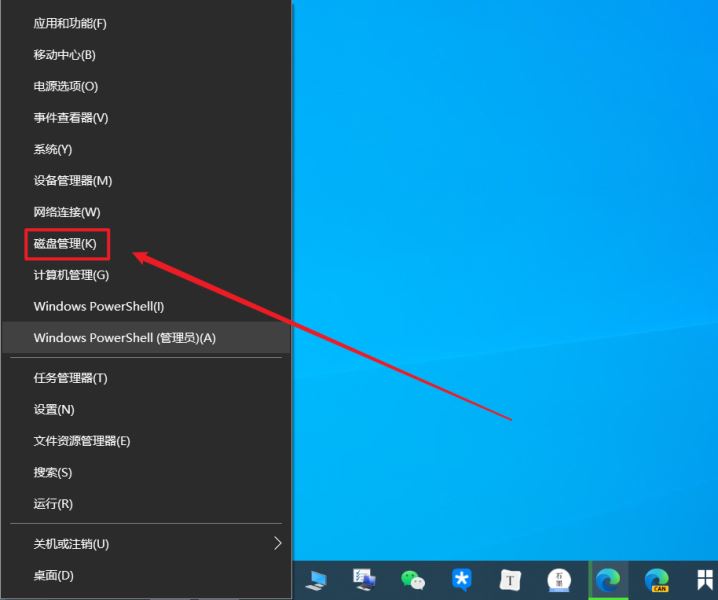
上一頁12 3 下一頁 閱讀全文
相關(guān)文章:
1. Centos7下刪除virbr0網(wǎng)卡信息的方法2. Win11系統(tǒng)更新22000.100后開始菜單搜索不能輸入文字怎么辦?3. FreeBSD FTP 的架設(shè)教程4. 深度操作系統(tǒng)20.5發(fā)布 deepin 20.5更新內(nèi)容匯總5. Debian11怎么添加桌面快捷圖標(biāo)? Debian桌面快捷方式的添加方法6. 如何使用Xmanager遠(yuǎn)程連接Centos6.5?7. Win10 20H2系統(tǒng)PS運行時配置錯誤怎么辦?8. uos如何安裝微信? uos系統(tǒng)微信的安裝教程9. Fdisk硬盤分區(qū)圖文教程(超詳細(xì))10. 如何安裝win10和win11雙系統(tǒng)?win10和win11雙系統(tǒng)安裝詳細(xì)教程
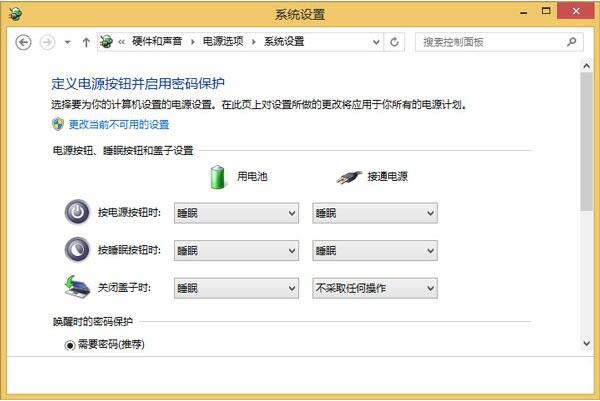
 網(wǎng)公網(wǎng)安備
網(wǎng)公網(wǎng)安備